Rは、統計計算とグラフィックスのためのフリーソフトウェア環境です。これから機械学習を始めたいと思っている方向けに、「R」を紹介していきたいと思います。この記事では、「R」のインストールと起動ができるまでを説明します。
Rとは?
Rとは
Rは、統計計算とグラフィックスのためのフリーソフトウェア環境です。さまざまなUNIXプラットフォーム、WindowsおよびMacOSでコ実行できます。
R言語のソースコードは主にC言語、FORTRAN、そしてRによって開発されたスクリプト言語です。FORTRANってところが、工学系の数値解析っぽいですね。
Rにできること
Rやできることに関しては、ウィキペディア(Wikipedia)で調べてみてください。かなり詳しく記述されています。
Pythonと何が違う
R言語の特徴は、統計学のアルゴリズムの豊富さと、グラフ表現のしやすさです。統計データなどの分析に向いています。一方で汎用的な処理はできないので、Pythonはプログラムを書くイメージですが、R言語は数値分析をするイメージになります。
プログラムがわからないけど、数値解析したいという方はR言語で解析、プログラムがわかり汎用的な動作業務の一部として組み込みたいという方はPythonになる感じです。
ちなみに、私は分析+運用なども行いたいので、その用途からするとPython派になります。
R 4.0.3をダウンロードする
まずは、以下の公式サイトにアクセスします。
サイトにアクセスすると、次のようなページが表示されます。赤丸にある「download R」をクリックします。
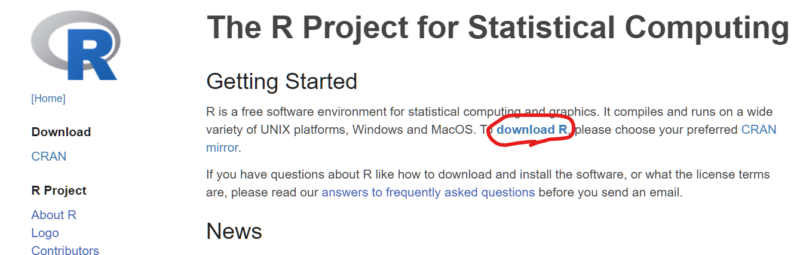
これを見ている方は、日本在住の方が多いと思いますので、Japanの箇所までスクロールして、好きな方のリンクをクリックします。
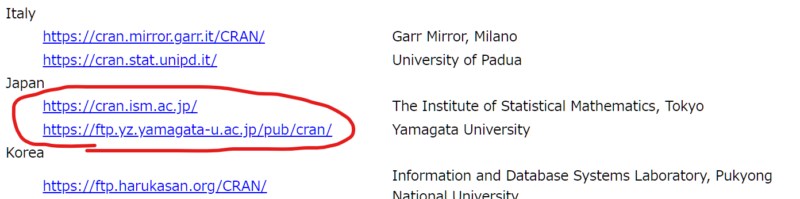
さらに、次のようなページが表示されたら、インストールするOSに合わせてダウンロードを開始します。今回はWindowsを選択します。
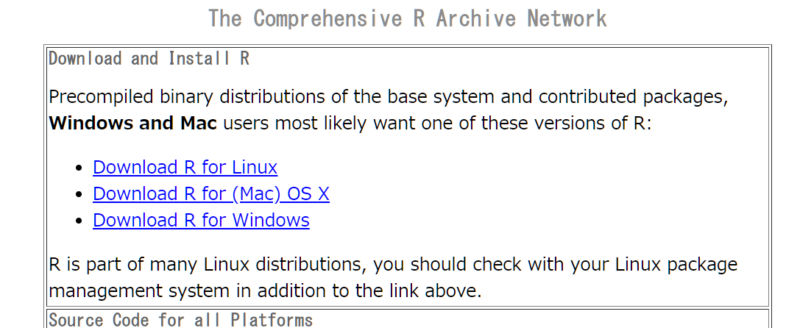
初めてインストールする場合は、baseをクリックします。
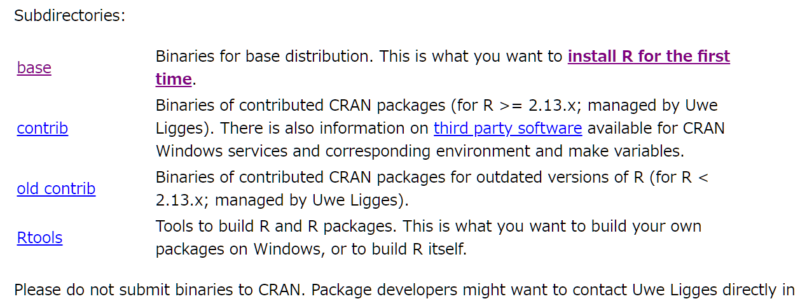
次の画面で、インストールモジュールのダウンロードが開始されます。
今回のバージョンは、R-4.0.3です。(2020/10/23 時点の最新)
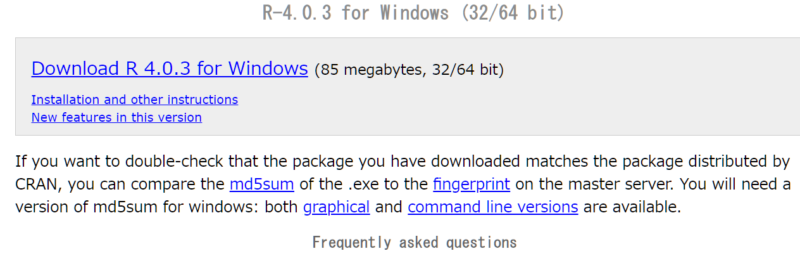
R をインストールする
ダウンロードした「R-4.0.3-win.exe」のファイルをダブルクリックしてインストールを開始します。
言語の選択画面は、日本語を選択して「OK」をクリックします。
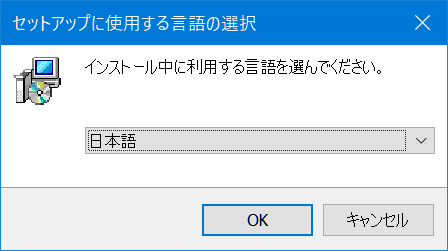
次に、ライセンス規約が表示されるので、問題がなければ「次へ>」をクリックします。
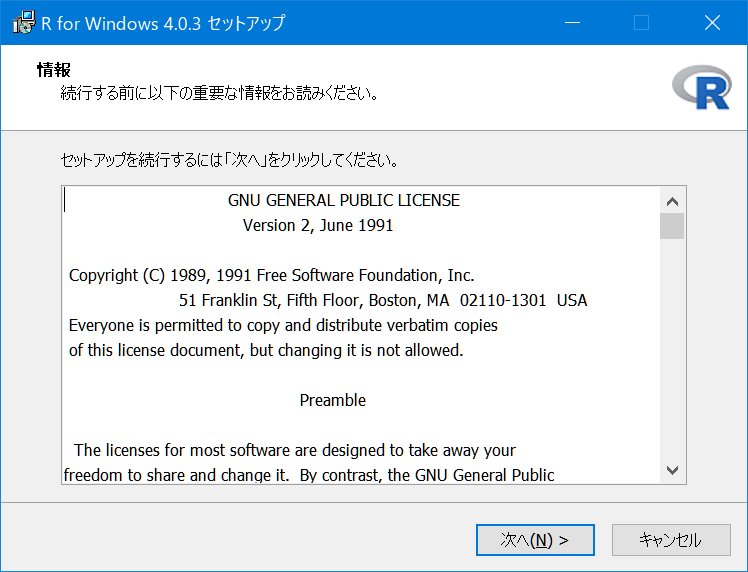
インストール先を指定します。特に変更の必要がなければ、既定値のC:\Program Files の下にインストールします。
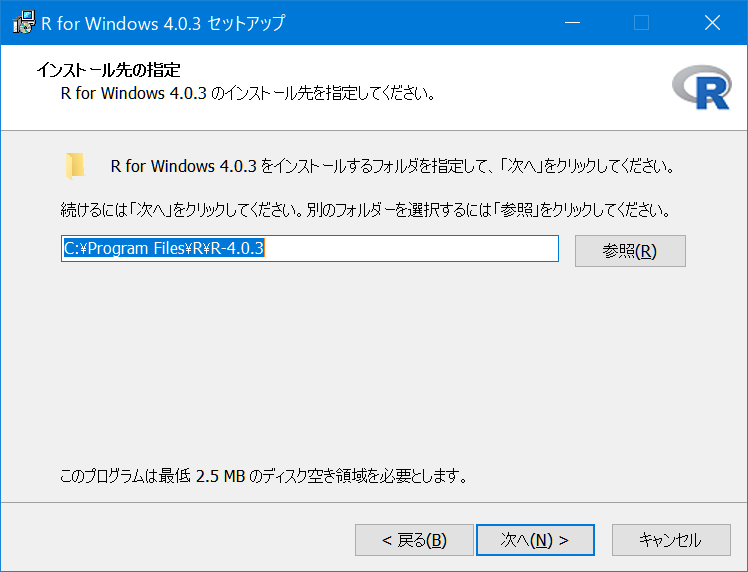
インストールするコンポーネントを選択します。既定ですべてチェックが入った状態ですので、特に変更せず、そのまま「次へ>」をクリックします。(しいて言えば、32-bit Filesは不要かもしれませんが、インストール先の容量に余裕があれば、変更は不要だと思います)

起動オプションを指定します。
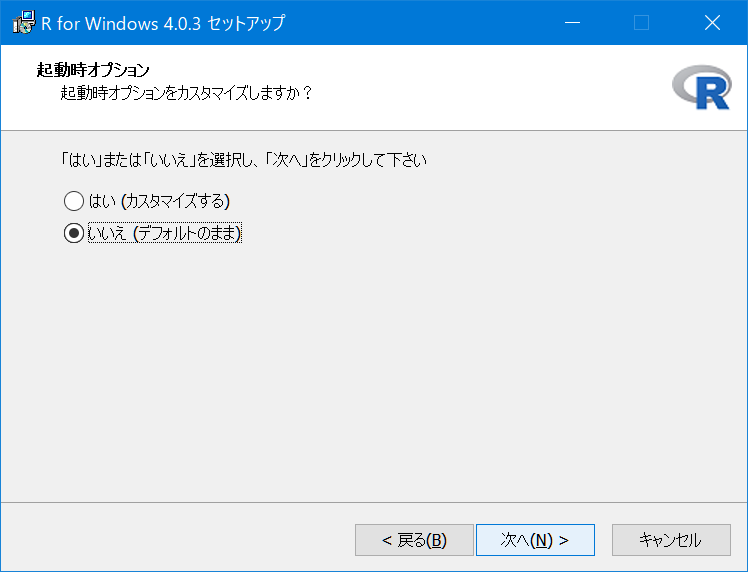
「はい(カスタマイズする)」を選択すると、次の2画面の「表示モード」、「ヘルプの表示方法」が変更できます。
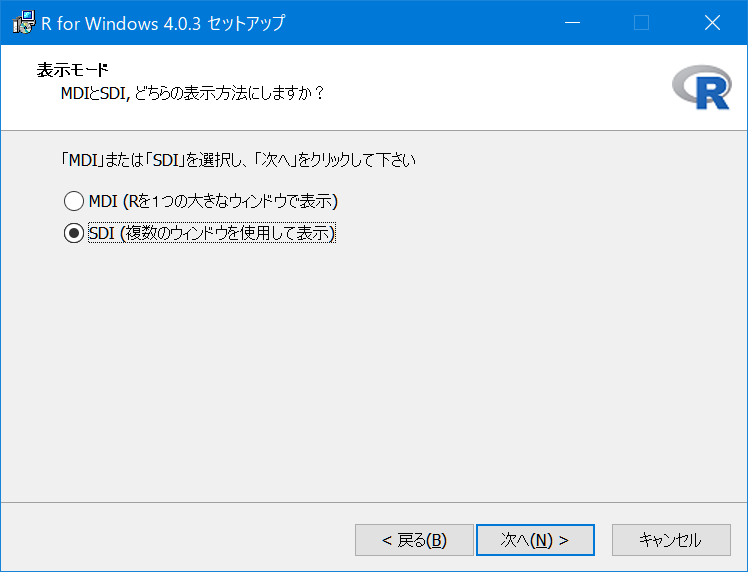
ヘルプの表示方法
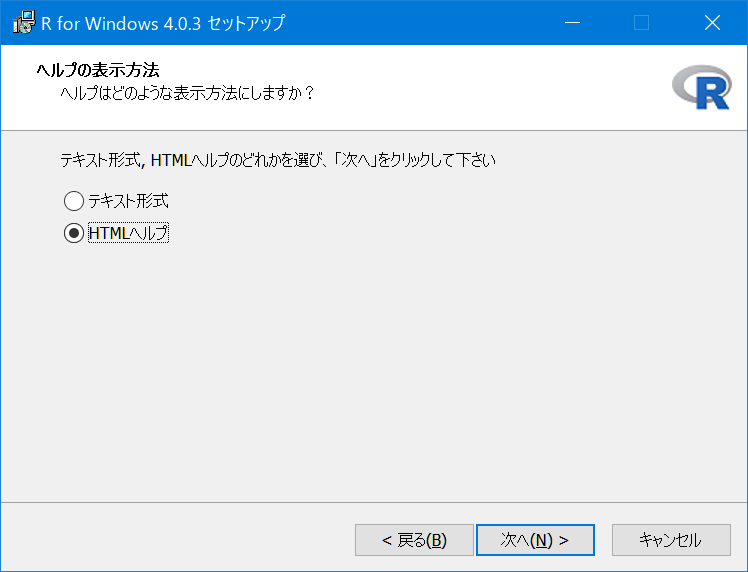
「いいえ(デフォルトのまま)」を選択した場合は、この画面まで飛びます。ここも、特に変更せず「次へ>」をクリックします。
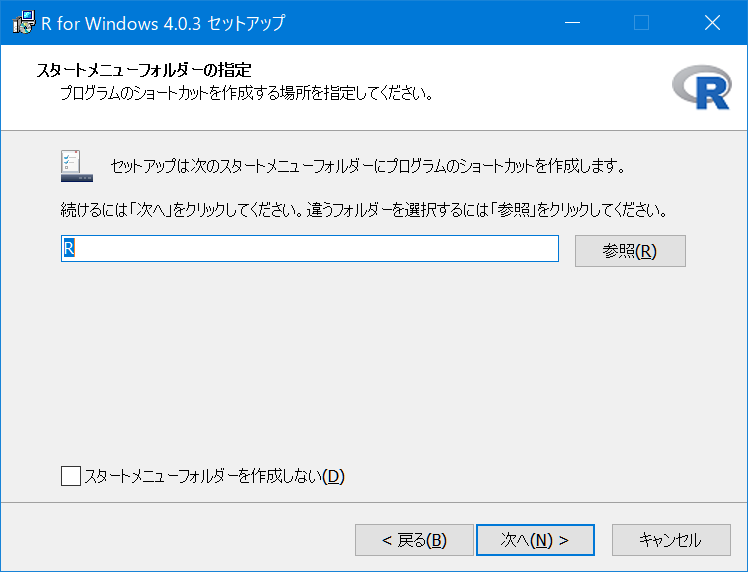
追加タスクの選択をして、「次へ>」をクリックすると、インストールが始まります。
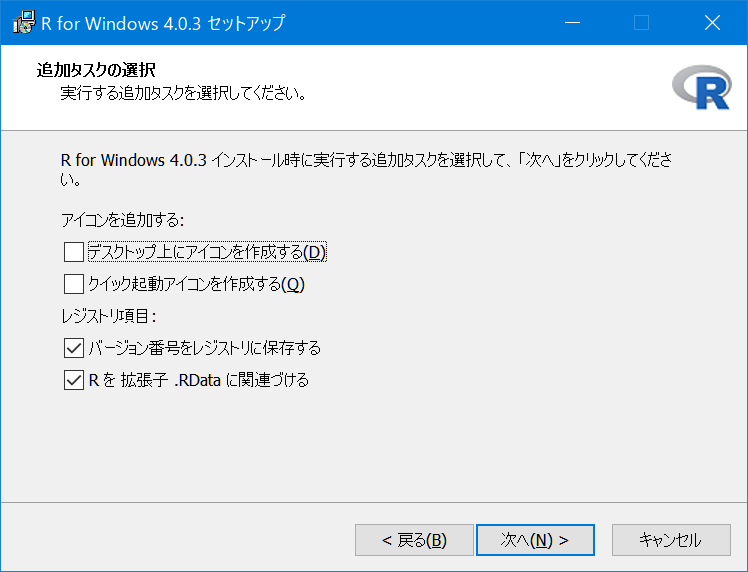
インストールが始まります。インストールが終わったら、「完了」をクリックします。
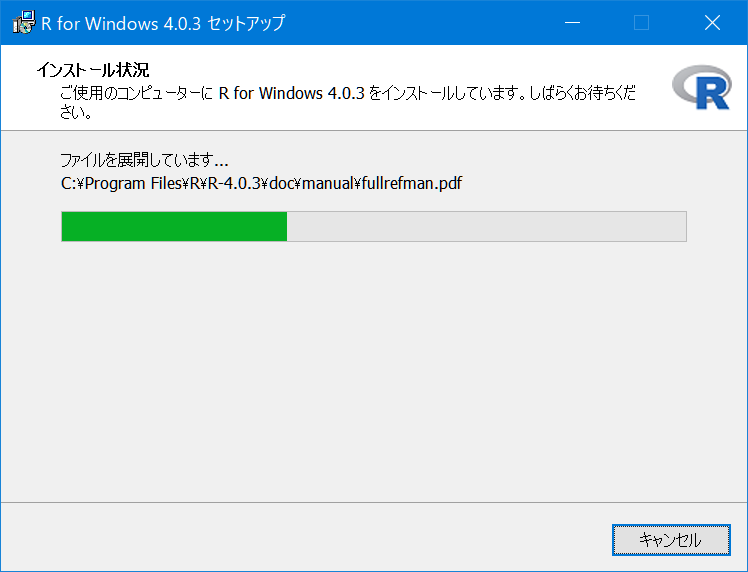
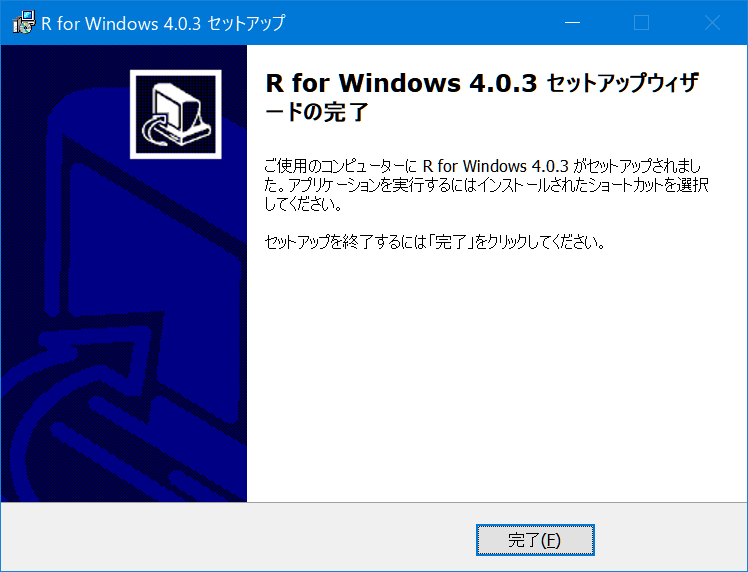
以上でインストールは完了です。
R を起動する
スタートメニューに追加された「R」を起動します。
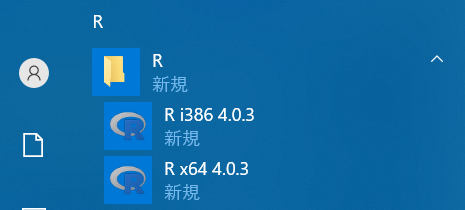
「R x64 4.0.3」 起動すると、次のような画面が表示されます。
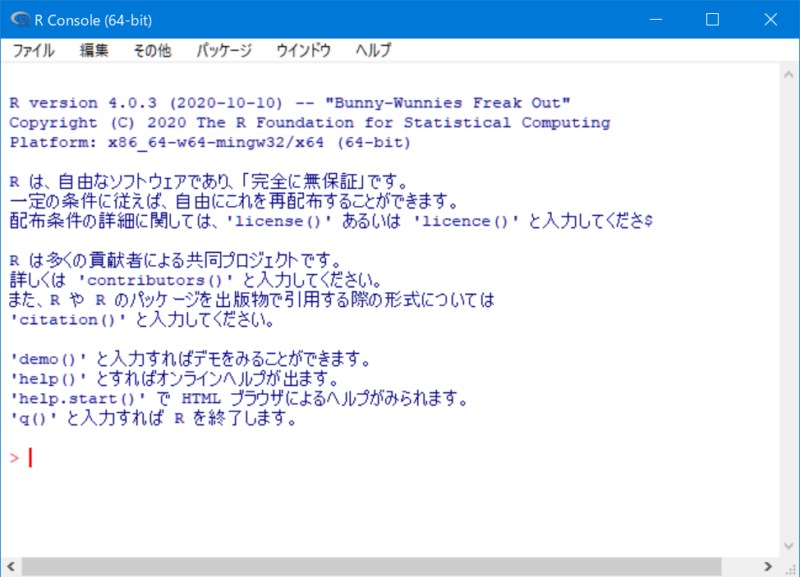
「デモをみることができます」という記述がるので、さっそくdemo()を実行してみます。
demo()これだと、ヘルプ画面が表示されます。()内に指定が必要です。
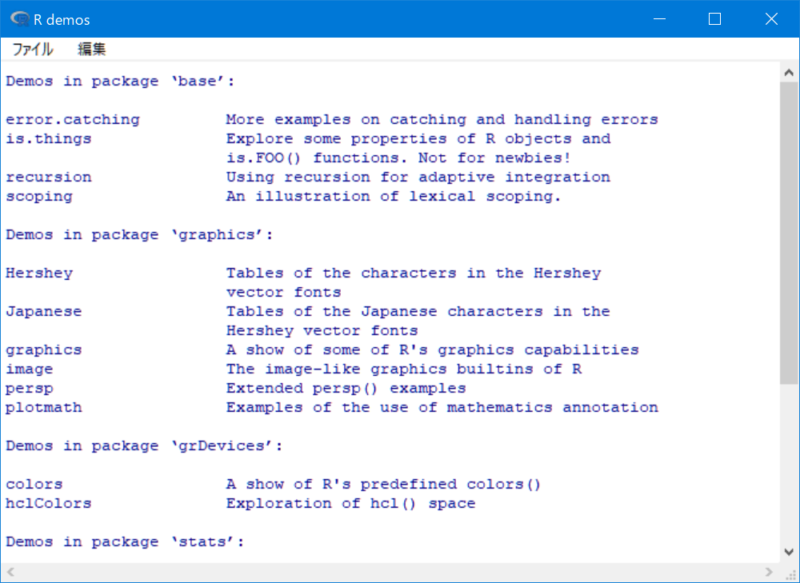
今回はbaseしかインストールしていないので、baseのパッケージに含まれるものしか指定ができません。今回は次のように入力してみます。
demo(recusion)すると、別画面に以下のようなグラフが表示されました。
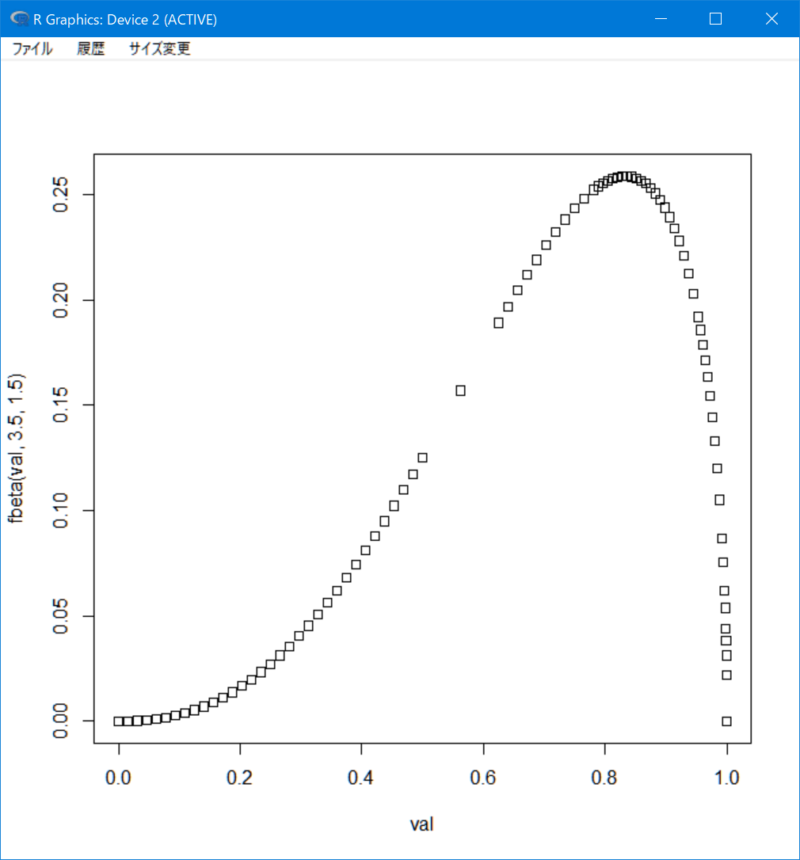
ひとまず、ちゃんと動作するようですので、簡単な動作確認は完了です。
まとめ
Pythonと比べるとだいぶ技術系っぽさがありますが、統計分析、機械学習といったパッケージもそろっているので、統計的な分析をしたい人は使えるのではないでしょうか。
Rについては、「統計科学研究所」というところが、詳しく情報を載せているので、一度見ておくと良いと思います。


